Mengubah Folder Default Untuk Instalasi Berbagai Aplikasi ( Windows XP )
Secara default Windows XP akan menginstal semua aplikasi ke dalam folder “Program Files” dalam drive C. Anda bisa mengubah setting folder untuk meletakan file-file instalasi dari berbagai aplikasi supaya “masuk” ke dalam folder yang anda inginkan.
Sebagai langkah pertama, Anda harus menyiapkan sebuah folder khusus yang akan dijadikan folder standar tempat menyimpan file-file instalasi dari berbagai aplikasi Windows. Apabila anda sudah selesai membuat tersebut, Anda bisa melanjutkan ke langkah berikutnya, yaitu mengedit registry.
Buka program registry editor dari menu “Start - Run”. Ketikan “Regedit” lalu klik “OK”. Jika program registry editor telah terbuka, anda dapat menuju ke dalam key “HKEY_LOCAL_MACHINE -Software - Microsoft - Windows - CurrentVersion”.
Anda perhatikan entry-entry yang terdapat di windows kanan. Anda cari entry bernama “ProgramFilesDir”. Klik ganda enrty tersebutlalu ubah folder yang ada dalam “Value data” dengan folder yang tadi Anda sediakan (dalam contoh kami di D:\Aplikasi).
Setelah itu klik “OK”. Selanjutnya, klik ganda lagi untuk entry yang bernama “ProgramFilesPatch”. Isikan di bagian value data dengan nama folder yang tadi disediakan dengan tambahan tanda “%” (dalam contoh kami “%Aplikasi%” tanpa tanda kutip) lalu klik “OK”.
Sekarang anda tutup program registry editor lalu restart PC Anda. Untuk mencoba lakukan instalasi salh satu aplikasi. Anda bisa melihat perubahannya saat program mengonfirmasi folder standar untuk menyimpan file-filenya.
Anda perhatikan entry-entry yang terdapat di windows kanan. Anda cari entry bernama “ProgramFilesDir”. Klik ganda enrty tersebutlalu ubah folder yang ada dalam “Value data” dengan folder yang tadi Anda sediakan (dalam contoh kami di D:\Aplikasi).
Setelah itu klik “OK”. Selanjutnya, klik ganda lagi untuk entry yang bernama “ProgramFilesPatch”. Isikan di bagian value data dengan nama folder yang tadi disediakan dengan tambahan tanda “%” (dalam contoh kami “%Aplikasi%” tanpa tanda kutip) lalu klik “OK”.
Sekarang anda tutup program registry editor lalu restart PC Anda. Untuk mencoba lakukan instalasi salh satu aplikasi. Anda bisa melihat perubahannya saat program mengonfirmasi folder standar untuk menyimpan file-filenya.
Selamat Mencoba.







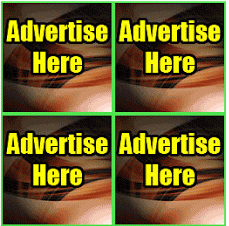
0 komentar: